GDZ Informatics klasa 9. Podręcznik [Rivkind J.Y., Lysenko T.I., Chernikova L.A.] 2017
3.6. Zarządzanie prezentacją prezentacji. Drukowanie prezentacji (strona 92)
Odpowiedz na pytania
Odpowiedz na pytania
1. Jak dostosować czas trwania pokazu slajdów za pomocą elementów sterujących wprowadzaniem okna? W jakich przypadkach używana jest ta operacja?
Aby dostosować czas trwania pokazu slajdów do wykonywania slajdów ustalania - Ustawienie czasu i ustawić czas wyświetlania każdego slajdu przy użyciu rekordu Kontrola skrzynki.
Aby dostosować ustawienia efektów animacji, na karcie Animacja w grupie Animacja kliknij strzałkę po prawej stronie przycisku Ustawienia efektów i wybierz żądaną opcję. Na karcie Animacja można określić czas rozpoczęcia, czas trwania lub czas opóźnienia animacji.
Aby dostosować czas rozpoczęcia animacji, w grupie Timing kliknij strzałkę po prawej stronie menu Start i wybierz żądaną opcję.
Aby dostosować czas trwania animacji, w polu Czas wprowadź żądaną liczbę sekund w polu Czas trwania.
Aby dostosować opóźnienie przed rozpoczęciem animacji, w grupie Czas wprowadź żądaną liczbę sekund w polu Opóźnienie.
Aby zmienić kolejność na liście animacji, animacji pożądanego efektu animowanego i pod Animacja animacja czasu grupa procedura sekcji kliknij przeszłości, aby zagrać w tę animację do innej animacji na liście, lub później w tej animacji na innym animacji lista.
2. Jakie rodzaje trybów prezentacji można skonfigurować przez użytkownika? Jaka jest między nimi różnica?
W prezentacji Dostosuj można ustawić wyświetlanie parametrów, pokaz slajdów, ustawienie ciągłego odtwarzania prezentacji podczas demonstracji, ustawić wyświetlanie pokazu slajdów podczas prezentacji przejścia slajdów i tak dalej.
3. Jak zainstalować pokaz slajdów, aby zaprezentować prezentację? W jakim celu należy to zrobić?
Selektywny pokaz slajdów. Na karcie Pokaz slajdów w grupie Rozpocznij pokaz slajdów kliknij przycisk Konfigurowalny. Wybierz polecenie Losowe przedstawienie z listy przycisków. W oknie Losowe przedstawienie wybierz przycisk Utwórz. Wprowadź nazwę opcji próbkowania w polu Nazwa w polu Pokaz slajdów w oknie Przykładowa definicja wyświetlania. Użyj przycisku Dodaj w polu Pokaz slajdów, aby wyświetlić nazwy slajdów, które mają zostać uwzględnione w tej opcji wyświetlania. Ustaw sekwencję pokazu slajdów za pomocą przycisków w górę / w dół.
4. Jak ukryć slajd? Jak anulować ukrywanie?
Jeśli slajd jest potrzebny w prezentacji, ale nie powinien być wyświetlany podczas pokazu slajdów, można go ukryć. W pokazie slajdów po lewej stronie wykonaj jedną z następujących czynności:
1. Aby ukryć slajd, kliknij slajd prawym przyciskiem myszy i wybierz Ukryj slajd.
2. Aby wyświetlić ukryty wcześniej slajd, kliknij go prawym przyciskiem myszy i wybierz Ukryj slajd.
5. Jak przejść do trybu wprowadzania znaków podczas prezentacji prezentacji?
Wyzerować flagę dialog w tworzeniu prezentacji pozwala anulować wygląd okna dialogowego Utwórz slajd, który zazwyczaj otwiera się po dodaniu nowego slajdu i zawiera opcje avtorozmitok. Jeśli usuniesz zaznaczenie tego pola, slajd z automatycznie oznaczonej Listy oznaczonej zostanie utworzony natychmiast w prezentacji. Aby wybrać inną autosignature, za każdym razem będziesz musiał wykonać polecenie Slide Marking. Ta opcja instalacji może być również wygodna, jeśli często trzeba tworzyć prezentacje składające się z zestawów slajdów tekstowych. W tym przypadku, domyślnym prezentacji pierwszy slajd będzie nowy tytuł, a następnego - Pokaz listę punktowaną, jeśli dodać slajd zostanie przekazana do innych oznaczeń.
Pasek stanu flag linia Vertykalna- i włącza się i wyłącza na pasku stanu, położone wzdłuż dolnej krawędzi okna Power Point i pionowej linii, która biegnie wzdłuż lewej krawędzi ekranu. Resetuj flagę Pionowa linijka zwiększa rozmiar okna prezentacji. Jeśli pionowa linijka jest zaznaczona i brakuje linijki, musisz kliknąć punkt menu Linijka.
Parametry sekcji Prezentacja slajdów pozwalają włączyć tryb wyświetlania przycisków menu kontekstowego na ekranie podczas demonstracji prezentacji.
6. Jaki jest cel półprzezroczystych przycisków do prezentacji demonstracyjnej prezentacji?
Jeśli wyświetlenia zostały utworzone, ich nazwy pojawią się na liście po wybraniu przycisku Dostosowalny pokaz slajdów. Przed rozpoczęciem demonstracji należy wybrać żądaną wersję spektaklu z określonej listy.
Dodatkowo użytkownik może ustawić wartość ustawień wyświetlania w panelu Konfiguruj prezentację. Aby otworzyć to okno, musisz wykonać Slide Show ^ Setup ^ Adjust slide show. Korzystając z grupy Swapher pokazu slajdów, użytkownik może ustawić jeden z trzech trybów pokazu slajdów.
7. Jak drukować slajdy?
Wybierz Plik - Drukuj - wydrukuj i wydrukuj stronę. Jeśli obraz nie jest wyśrodkowany, wybierz View - Sample Field i spróbuj wyśrodkować obraz na slajdzie i ponownie wydrukuj stronę. Procedurę tę należy powtórzyć kilkakrotnie w celu uzyskania pożądanego rezultatu.
8. Jakie ustawienia mogę wykonać przed wpisaniem?
Zanim rozpoczniesz drukowanie, możesz wprowadzić następujące ustawienia: określić numery stron, które chcesz wydrukować, umieścić stronę w liście, zgodnie z potrzebą.
9. Jak wprowadzać i drukować pokazy slajdów?
PREZENTACJA DRUKU
Prezentację, podobnie jak inne dokumenty, można wydrukować.
Aby kontynuować ustawianie opcji drukowania, musisz wykonać Plik ^ Drukuj. W trybie ustawień drukowania (rysunek 3.39) można ustawić opcje drukowania i jednocześnie wyświetlać sposób prezentacji na papierze.
Wybierając przycisk Ustawienia w wydrukować wszystkie slajdy mogą być ustawione do drukowania we wszystkich slajdach prezentacji, tylko bieżący slajd lub slajdy z podanych liczb.
Wybranie przycisku Slajd dla całej strony spowoduje wyświetlenie listy (Rysunek 3.40), w której można wybrać formularz do przesyłania materiałów na papierze.
W grupie Układ wydruku można ustawić następujące opcje:
• Przesuń na całą stronę - wygląd każdego slajdu zostanie wydrukowany na osobnym arkuszu;
• Uwagi Page - na każdym arkuszu zostanie przedstawiony jako pojedynczy notatek slajdów, a tekst, który użytkownik może dodać wyjaśnienie lub tekst w tym slajdzie. Możesz wprowadzać notatki podczas tworzenia prezentacji w sekcji Notatki na slajdzie znajdującym się w dolnej części ekranu pod slajdem;
• Struktura - tylko nagłówki i tekst wszystkich slajdów zostaną wydrukowane na arkuszu.
 ГДЗ 9 клас Інформатика Підручник Генеза Ривкінд Лисенко Чернікова Шакотько 2017
ГДЗ 9 клас Інформатика Підручник Генеза Ривкінд Лисенко Чернікова Шакотько 2017
 Якщо помітили в тексті помилку, виділіть її та натисніть Ctrl + Enter
Якщо помітили в тексті помилку, виділіть її та натисніть Ctrl + Enter 08.02.2019,
08.02.2019,
 1 510,
1 510,
 0
0
 Назад
Назад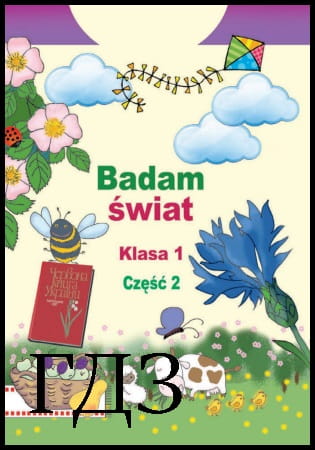
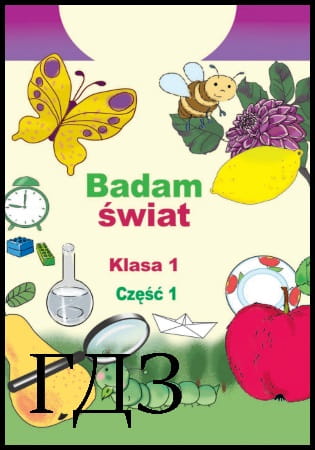

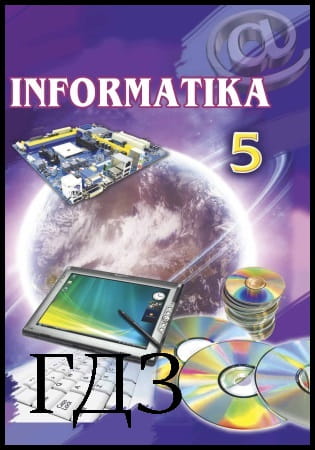
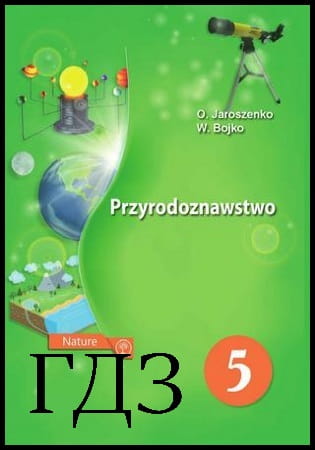
![ГДЗ Природознавство 5 клас. Підручник [Ярошенко О.Г., Бойко В.М.] 2018 ГДЗ Природознавство 5 клас. Підручник [Ярошенко О.Г., Бойко В.М.] 2018](/uploads/posts/2019-04/1555779316_5_p_y_u2018.jpg)
![ГДЗ Основи правознавства 9 клас. Підручник [Наровлянський О. Д.] 2017 ГДЗ Основи правознавства 9 клас. Підручник [Наровлянський О. Д.] 2017](/uploads/posts/2019-02/1550928122_9k_p_n_2017.jpg)
![ГДЗ Українська мова 8 клас. Підручник [Глазова О.П.] 2021 ГДЗ Українська мова 8 клас. Підручник [Глазова О.П.] 2021](/uploads/posts/2021-10/1633720388_8k_y_g_2021.jpg)
![ГДЗ Вступ до історії 5 клас. Підручник [Гісем О.В.] 2018 ГДЗ Вступ до історії 5 клас. Підручник [Гісем О.В.] 2018](/uploads/posts/2019-07/1564163269_5k_i_h_2018.jpg)